 Problème commun
Problème commun
 Comment modifier l'arrière-plan de l'image par défaut lors de la connexion au système Win7
Comment modifier l'arrière-plan de l'image par défaut lors de la connexion au système Win7
Comment modifier l'arrière-plan de l'image par défaut lors de la connexion au système Win7
Jun 30, 2023 pm 04:03 PMComment changer l'arrière-plan de l'image par défaut lors de la connexion au système win7 ? Partage de tutoriel sur la fa?on de changer l'arrière-plan de l'image par défaut lors de la connexion au système win7. Après avoir défini un mot de passe de connexion pour notre ordinateur, lorsque nous allumons l'ordinateur et accédons à l'interface de connexion, il y aura un fond d'image. Certains utilisateurs souhaitent modifier l’arrière-plan, alors comment peuvent-ils modifier l’arrière-plan?? De nombreux amis ne savent pas comment fonctionner en détail. L'éditeur ci-dessous a compilé les étapes pour modifier l'arrière-plan de l'image par défaut lors de la connexion au système win7. Si vous êtes intéressé, suivez l'éditeur et jetez un ?il ci-dessous !

étapes pour modifier l'arrière-plan de l'image par défaut lors de la connexion au système win7
1. Mettez d'abord le chemin de l'ic?ne C:WindowsSystem32oobeinfoackgrounds Entrez l'image que vous souhaitez définir et nommez-la backgroundDefault.jpg.
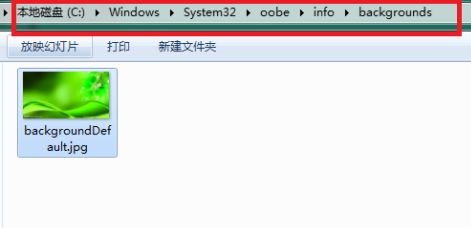
2. Appuyez ensuite sur win+r sur le clavier.
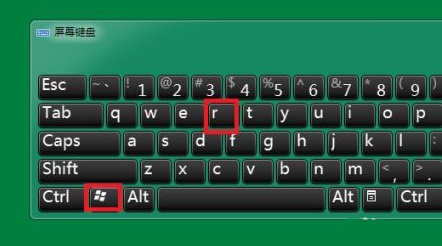
3. Entrez regedit et appuyez sur Entrée pour confirmer.
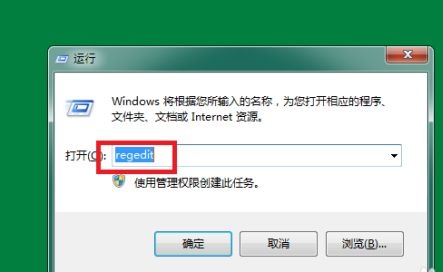
4. Trouvez l'arrière-plan en fonction du chemin indiqué.
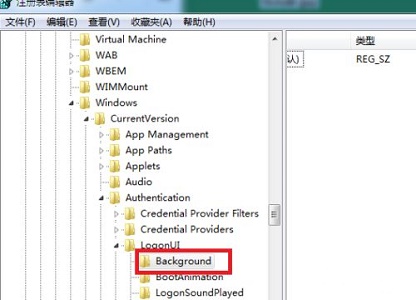
5. Créez une nouvelle valeur DWORD à droite.
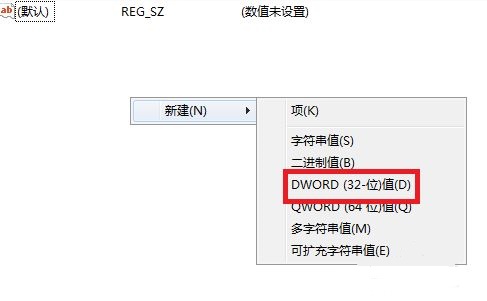
6. Définissez sa valeur sur 1.
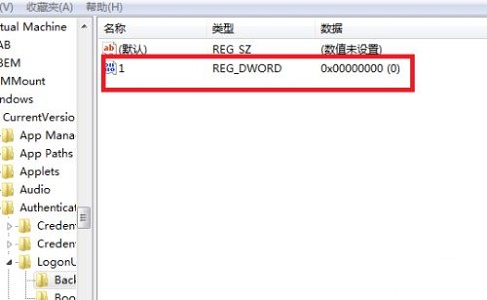
Ce qui précède est tout le contenu de [Comment changer l'arrière-plan de l'image par défaut lors de la connexion au système win7 - étapes pour modifier l'arrière-plan de l'image par défaut lors de la connexion au système win7], et plus encore. Il y a tellement de tutoriels passionnants sur ce site?!
Ce qui précède est le contenu détaillé de. pour plus d'informations, suivez d'autres articles connexes sur le site Web de PHP en chinois!

Outils d'IA chauds

Undress AI Tool
Images de déshabillage gratuites

Undresser.AI Undress
Application basée sur l'IA pour créer des photos de nu réalistes

AI Clothes Remover
Outil d'IA en ligne pour supprimer les vêtements des photos.

Clothoff.io
Dissolvant de vêtements AI

Video Face Swap
échangez les visages dans n'importe quelle vidéo sans effort grace à notre outil d'échange de visage AI entièrement gratuit?!

Article chaud

Outils chauds

Bloc-notes++7.3.1
éditeur de code facile à utiliser et gratuit

SublimeText3 version chinoise
Version chinoise, très simple à utiliser

Envoyer Studio 13.0.1
Puissant environnement de développement intégré PHP

Dreamweaver CS6
Outils de développement Web visuel

SublimeText3 version Mac
Logiciel d'édition de code au niveau de Dieu (SublimeText3)
 La connexion au réseau PlayStation échoue, mais la connexion Internet réussit
Feb 19, 2024 pm 11:33 PM
La connexion au réseau PlayStation échoue, mais la connexion Internet réussit
Feb 19, 2024 pm 11:33 PM
Certains joueurs rencontrent un problème étrange sur PS4 ou PS5 au lancement. Par exemple, cela peut provoquer une détresse lorsque leur connexion au PlayStation Network échoue, mais que leur connexion Internet fonctionne correctement. Vous pouvez rencontrer des erreurs lors de la saisie de vos informations de connexion et ne pas pouvoir rejoindre le chat PSParty. Si vous rencontrez un problème similaire, ce guide peut vous aider à le résoudre. à c?té de PlayStationNetworkSign-in, vous verrez le message d’erreur ? AnErrorHaveAreAre ? et il dira ? échec ?. D'autres paramètres tels que l'obtention de l'adresse IP, la connexion Internet et la vitesse de connexion ont été réussis. Alors, quel pourrait être le problème ici ? je te donnerai un travail
 Comment changer l'emplacement de stockage du moteur de papier peint ? Comment définir le chemin de sauvegarde dans le moteur de papier peint
Mar 13, 2024 pm 12:40 PM
Comment changer l'emplacement de stockage du moteur de papier peint ? Comment définir le chemin de sauvegarde dans le moteur de papier peint
Mar 13, 2024 pm 12:40 PM
De nombreux utilisateurs aiment télécharger divers fonds d'écran et vidéos sur WallpaperEngine. Au fil du temps, ils constateront que de plus en plus de fonds d'écran sont téléchargés, ce qui entra?ne un espace disque insuffisant. à ce stade, vous pouvez modifier l'emplacement de stockage de WallpaperEngine pour réduire l'espace occupé. . Voyons donc comment modifier le chemin de sauvegarde de WallpaperEngine. étape 1 : Cliquez sur Paramètres sous Steam dans le coin supérieur gauche pour ouvrir l'interface suivante. étape 2 : Cliquez sur Télécharger pour rechercher le ? Dossier de la bibliothèque Steam ? sous la bibliothèque de contenu, puis cliquez sur Ouvrir ci-dessus. étape 3 : Cliquez sur Ajouter un dossier de bibliothèque, sélectionnez le chemin vers lequel vous souhaitez modifier et après l'avoir ajouté, cliquez avec le bouton droit sur la colonne par défaut.
 Correction AADSTS7000112, l'application est désactivée, erreur de connexion au compte Microsoft
Feb 19, 2024 pm 06:27 PM
Correction AADSTS7000112, l'application est désactivée, erreur de connexion au compte Microsoft
Feb 19, 2024 pm 06:27 PM
L'erreur AADSTS7000112 peut vous empêcher de vous connecter à l'application à l'aide de votre compte Microsoft, ce qui vous occasionnera des désagréments. Cet article vous fournira des solutions pour vous aider à résoudre ce problème et à restaurer une expérience de connexion normale. Connexion?:?Désolé, vous rencontrez des difficultés pour vous connecter. AADSTS7000112?: Application désactivée. Heureusement, vous pouvez corriger l'erreur en suivant quelques suggestions simples. Qu'est-ce que le code d'erreur AADSTS7000112?? Le code d'erreur AADSTS7000112 indique un problème de connexion à Azure Active Directory de Microsoft. Généralement, cela peut être d? au blocage de l'application Microsoft qui tente de se connecter.
 Explication détaillée des étapes pour obtenir les autorisations d'administrateur système Win11
Mar 08, 2024 pm 09:09 PM
Explication détaillée des étapes pour obtenir les autorisations d'administrateur système Win11
Mar 08, 2024 pm 09:09 PM
Windows 11, en tant que dernier système d'exploitation lancé par Microsoft, est profondément apprécié des utilisateurs. Lors de l'utilisation de Windows 11, nous devons parfois obtenir les droits d'administrateur système afin d'effectuer certaines opérations nécessitant des autorisations. Ensuite, nous présenterons en détail les étapes pour obtenir les droits d'administrateur système dans Windows 11. La première étape consiste à cliquer sur "Menu Démarrer". Vous pouvez voir l'ic?ne Windows dans le coin inférieur gauche. Cliquez sur l'ic?ne pour ouvrir le "Menu Démarrer". Dans la deuxième étape, recherchez et cliquez sur "
 Guide étape par étape pour changer la couleur d'arrière-plan avec Eclipse
Jan 28, 2024 am 08:28 AM
Guide étape par étape pour changer la couleur d'arrière-plan avec Eclipse
Jan 28, 2024 am 08:28 AM
Apprenez étape par étape comment changer la couleur d'arrière-plan dans Eclipse, des exemples de code spécifiques sont requis. Eclipse est un environnement de développement intégré (IDE) très populaire qui est souvent utilisé pour écrire et déboguer des projets Java. Par défaut, la couleur d'arrière-plan d'Eclipse est blanche, mais certains utilisateurs peuvent souhaiter modifier la couleur d'arrière-plan selon leurs préférences ou pour réduire la fatigue oculaire. Cet article vous apprendra étape par étape comment modifier la couleur d'arrière-plan dans Eclipse et fournira des exemples de code spécifiques. étape 1?: ouvrez d’abord Eclipse
 Comment se connecter à la messagerie WeChat d'entreprise
Mar 10, 2024 pm 12:43 PM
Comment se connecter à la messagerie WeChat d'entreprise
Mar 10, 2024 pm 12:43 PM
Comment se connecter à l'adresse e-mail d'Enterprise WeChat ? Vous pouvez vous connecter à l'adresse e-mail dans l'application Enterprise WeChat, mais la plupart des utilisateurs ne savent pas comment se connecter à l'adresse e-mail. Voici ensuite le didacticiel graphique sur la fa?on de se connecter. à l'adresse e-mail d'Enterprise WeChat fournie par l'éditeur pour les utilisateurs intéressés. Venez jeter un ?il ! Didacticiel d'utilisation d'Enterprise WeChat Comment se connecter à la messagerie Enterprise WeChat 1. Ouvrez d'abord l'application Enterprise WeChat, accédez au [Workbench] en bas de la page principale et cliquez pour accéder à la zone spéciale 2. Puis dans le Workbench ; zone, sélectionnez le service [Enterprise Mailbox]?; 3. Accédez ensuite à la page de la fonction de messagerie d'entreprise, cliquez sur [Lier] ou [Modifier l'e-mail] en bas. 4. Enfin, saisissez [Compte QQ] et [Mot de passe] sur la page?; indiqué ci-dessous pour vous connecter à l'e-mail.
 Comment supprimer le pack de langue installé dans le système win10
Jan 06, 2024 pm 10:37 PM
Comment supprimer le pack de langue installé dans le système win10
Jan 06, 2024 pm 10:37 PM
Lorsque nous utilisons le système d'exploitation Win10, dans certains cas, nous devrons peut-être supprimer le module linguistique du système. à ce stade, recherchez d'abord l'option de langue, puis choisissez d'ajouter un pack de langue. Au cours de ce processus, décochez le pack de langue à supprimer, puis supprimez-le. Comment supprimer le module linguistique installé dans le système win10?: 1. Utilisez win+i pour ouvrir les paramètres et trouver les options d'heure et de langue. 2. Sélectionnez l'option ? Langue ? dans les options d'heure et de langue. 3. Sélectionnez ? Ajouter une langue ? et passez à l'étape suivante. 4. Décochez le pack de langue lors de l'ajout d'une langue. Une fois l'ajout terminé, vous pouvez télécharger le pack de langue et le pack vocal séparément ;
 Comment initialiser l'ordinateur dans Win7
Jan 07, 2024 am 11:53 AM
Comment initialiser l'ordinateur dans Win7
Jan 07, 2024 am 11:53 AM
Le système win7 est un très excellent système hautes performances Lors de l'utilisation continue de win7, de nombreux amis demandent comment initialiser l'ordinateur dans win7 ! Aujourd'hui, l'éditeur vous expliquera comment restaurer les paramètres d'usine d'un ordinateur win7. Informations connexes sur la fa?on d'initialiser l'ordinateur dans Win7 : Instructions détaillées avec images et texte étapes : 1. Ouvrez le ? Menu Démarrer ? et entrez. 2. Cliquez pour entrer les paramètres en bas du c?té gauche. 3. Dans l'interface des paramètres de mise à jour et de récupération Win10, sélectionnez. 4. Cliquez ci-dessous ??Supprimer tout le contenu et réinstaller Windows??. 5. Vous pouvez voir les paramètres ??Initialisation?? suivants, puis cliquez sur. 6. Entrez l'option de paramètre ? Votre ordinateur dispose de plusieurs lecteurs ?. Il existe deux options ici, que vous pouvez choisir en fonction de la situation.




